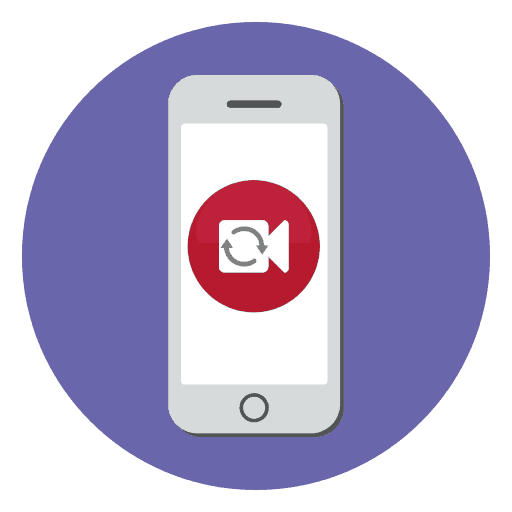Как да завъртите видео на iPhone
iPhone ви позволява не само да снимате видеоклипове, но и незабавно да ги обработвате. По-специално днес ще разгледаме подробно как видеоклипът може да се върти на iOS устройство.
Завъртете видеоклипа на iPhone
За съжаление, използвайки стандартни инструменти на iPhone, можете да изрежете само клипа, но не и да го завъртите. В нашия случай е наложително да се обърнете към помощта на App Store, която има стотици инструменти за обработка на видео. Използвайки примера на две подобни решения, ще разгледаме по-нататъшния процес на обръщане.
Още подробности: Как да отрежете видео на iPhone
Метод 1: InShOt
Популярното приложение InShOt е идеално за работа с снимки и видео.
- Изтеглете InShOt в телефона си и стартирайте. В главния прозорец изберете раздела "Видео" . Дайте на програмата достъп до приложението Photo.
- Изберете видеоклип от библиотеката. Ще започне изтеглянето, по време на което не се препоръчва да заключвате екрана или да затваряте приложението.
- След няколко минути самото видео ще се появи на екрана, а под него ще видите лента с инструменти. Изберете бутона “Rotate” и го натиснете колкото пъти е необходимо, за да завъртите изображението до желаната позиция.
- След като работата приключи, трябва само да експортирате получения резултат. За да направите това, изберете съответния бутон в горния десен ъгъл и след това натиснете „Запиши“ .
- Видеоклипът е запазен за филмиране. Ако е необходимо, може да бъде експортиран в социални мрежи - за да направите това, изберете иконата на заявлението за интерес.

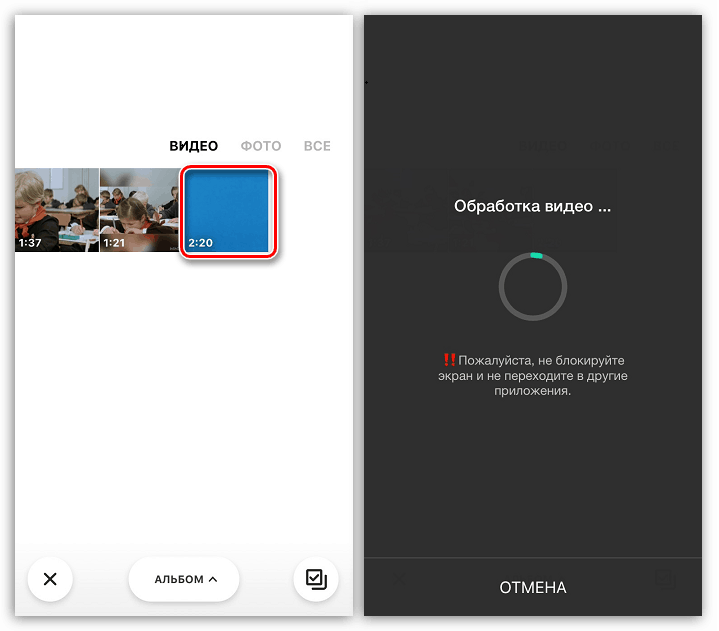
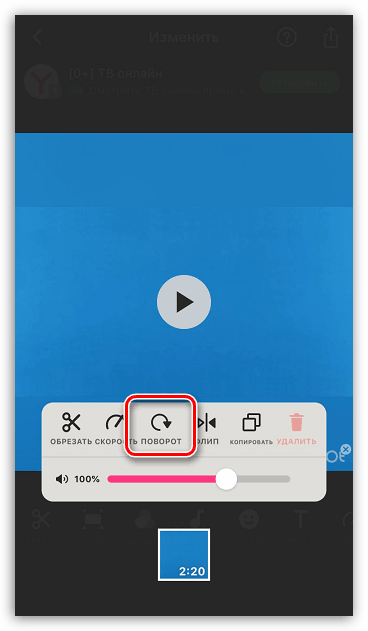
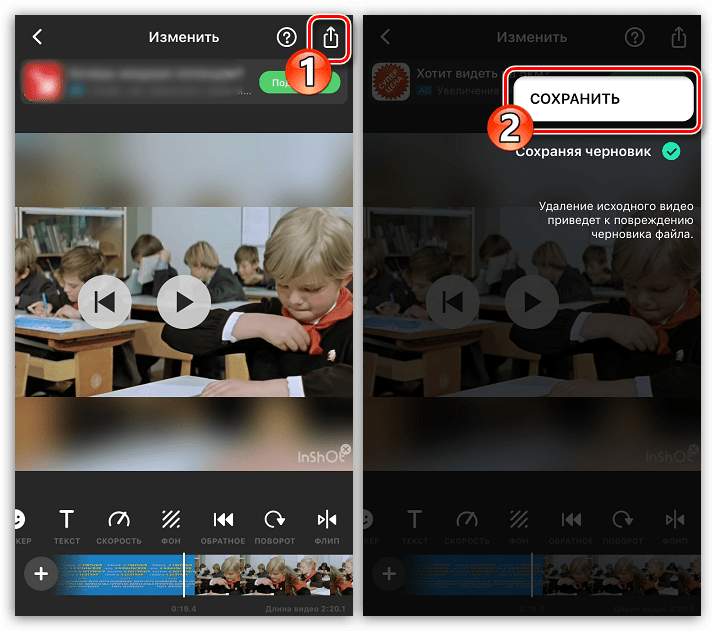
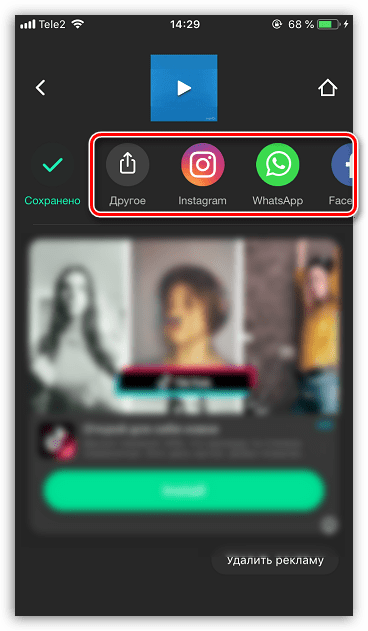
Метод 2: VivaVideo
Популярното приложение VivaVideo е функционален редактор за споделено видео. Повечето от функциите в програмата са безплатни, но с някои ограничения. Ако трябва да завъртите видео, VivaVideo ще се справи с тази задача без парични инвестиции.
- Инсталирайте и стартирайте приложението и в отворения прозорец изберете бутона "Редактиране" . В следващото меню, ако не искате да закупите платената версия, кликнете върху бутона „Пропускане“ .
- Осигурете VivaVideo достъп до снимки и видеоклипове, като изберете бутона „Allow“ .
- Под тапните върху валяка, с който ще се извърши по-нататъшна работа. Отдясно ще видите икона за завъртане, която ще трябва да кликнете един или няколко пъти, докато изображението е в желаната позиция.
- В горния десен ъгъл изберете бутона „Напред“ и след това „Изпращане“.
- Докоснете бутона „Експортиране на видео“ и задайте качеството (в безплатната версия не можете да получите достъп до Full HD).
- Процесът на износ започва, по време на който не се препоръчва да затваряте приложението.
- Готово, видеоклипът е запазен в iPhone филма. Ако искате да го споделите в социални мрежи, изберете иконата на желаното приложение.
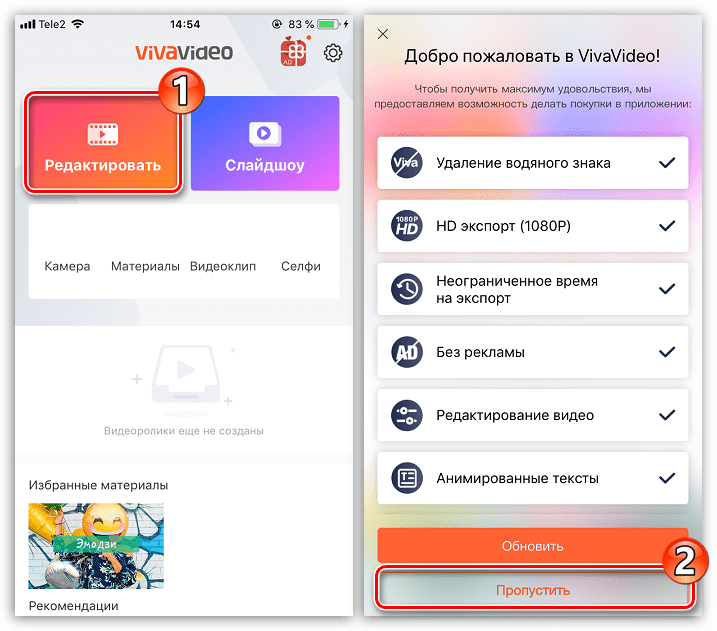
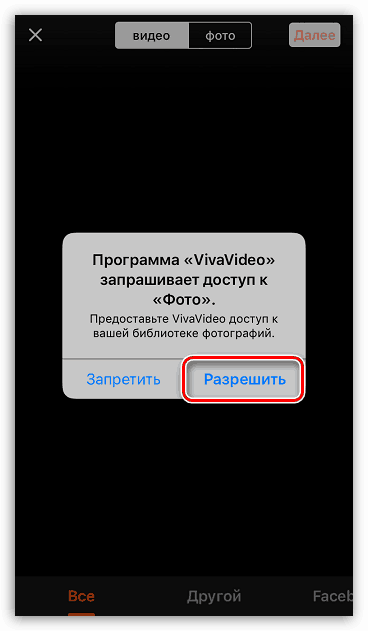
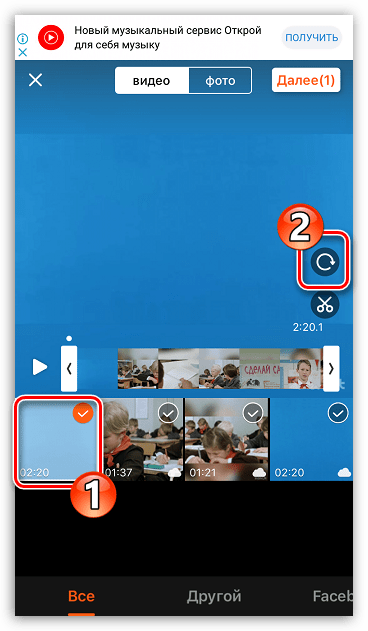
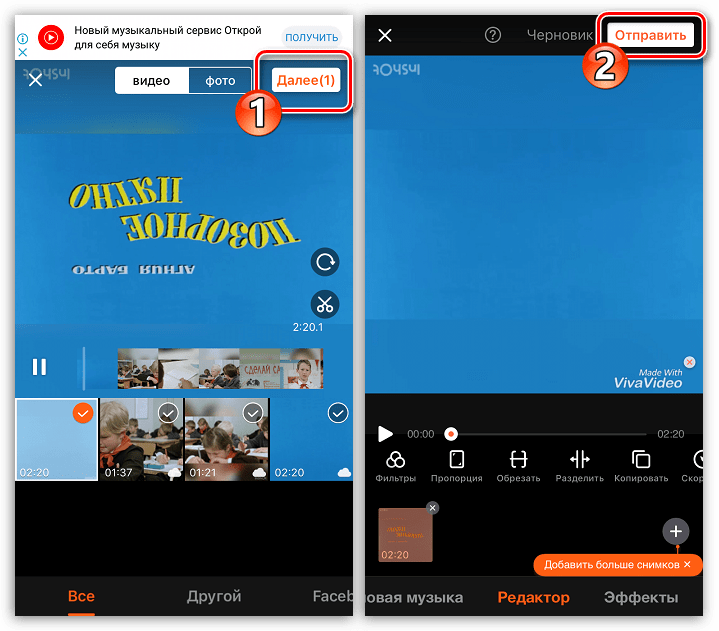
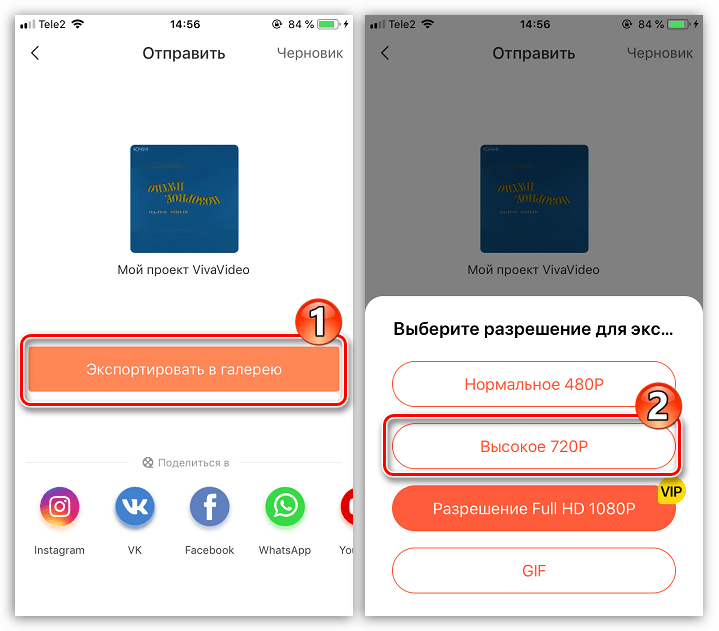
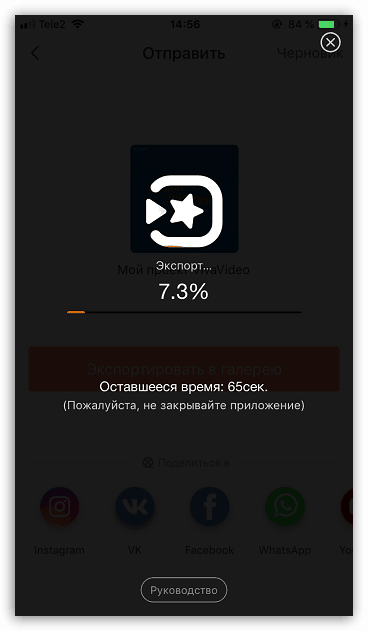
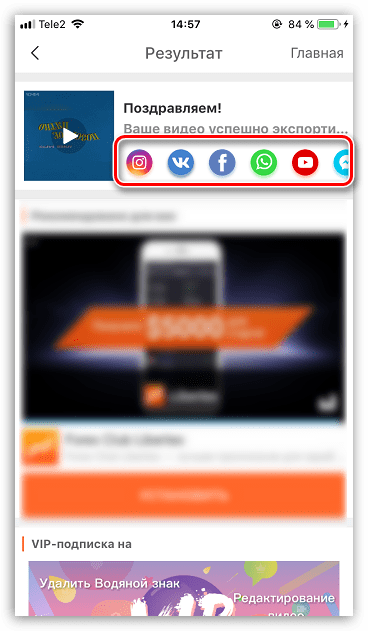
По същия начин ролките се завъртат в други приложения за iPhone. Надяваме се, че тази статия е полезна за вас.